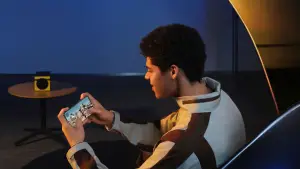Techverse.asia – Kata sandi selalu menjadi kejahatan yang diperlukan, memberi kamu pilihan untuk menggunakan kata sandi yang terlalu sederhana (sehingga dapat dengan mudah mengingatnya) atau kata sandi yang cukup tidak jelas untuk aman tetapi cukup rumit sehingga memerlukan pengelola kata sandi.
Hingga saat ini, cara terbaik untuk menjaga keamanan akunmu adalah dengan memasangkan kata sandi dengan otorisasi dua faktor (2FA). Namun sekarang, Google menawarkan pilihan lain yaitu dengan menggunakan kunci sandi — kredensial aman yang terkait dengan PIN atau autentikasi biometrik yang sudah digunakan perangkat pengguna.
Kunci sandi hanya ada di perangkat, bukan di cloud, sehingga membuatnya lebih aman. Ingin mencobanya? Begini caranya.
Apa persyaratan perangkat keras atau perangkat lunak?
Saat ini, kamu dapat membuat kunci sandi di semua perangkat keras yang kompatibel, termasuk laptop/desktop dengan Windows 10 atau macOS Ventura (atau lebih baru) yang menjalankan Chrome 109, Safari 16, atau Edge 109 atau lebih baru.
Jika kamu menyiapkan kunci sandi di ponsel atau tablet, ponsel atau tablet harus menjalankan iOS 16 atau Android 9 (atau lebih baru). Kamu juga dapat menggunakannya dengan kunci keamanan perangkat keras apa pun yang mendukung protokol FIDO2.
Baca Juga: Google Secara Resmi Mengungkapkan Bentuk Pixel Fold, Spesifikasi dan Harga Belum Diketahui
Kamu juga harus mengaktifkan kunci layar, dan jika ingin menggunakan ponsel untuk masuk ke perangkat lain, seperti laptop, dan juga harus mengaktifkan Bluetooth.
Terakhir, jika kamu memiliki akun Google Workspace melalui sekolah atau perusahaan, kamu tidak akan dapat menyiapkan kunci sandi untuk akun tersebut. Namun, dapat menggunakannya untuk akun Google pribadi apa pun.
Bagaimana cara mengaturnya?
- Mulailah dengan membuka g.co/passkeys;
- Jika kamu memiliki ponsel Android yang sudah masuk ke akun itu, kamu mungkin telah terdaftar secara otomatis untuk mendapatkan kunci sandi. Jika demikian, perangkat akan terdaftar di bawah Kunci sandi yang dibuat secara otomatis, dan cukup mengeklik tombol gunakan kunci sandi berwarna biru.
- Kamu kemudian akan mendapatkan pop-up yang mengatakan bahwa kamu sekarang dapat menggunakan kunci sandi, lalu klik selesai.
- Jika perangkatmu tidak terdaftar, lalu pilih tombol Create a passkey (buat kunci sandi) di bagian bawah halaman. (Pada bagian ini, akan jauh lebih mudah untuk menggunakan perangkat yang ingin digunakan sebagai kunci sandi. Dengan kata lain, jika kamu ingin menggunakan iPhone, gunakan iPhone daripada komputer untuk mengikuti petunjuk ini);
- Selanjutnya kamu akan mendapatkan pop-up yang memungkinkanmu menggunakan perangkat yang saat ini kamu gunakan sebagai kunci sandi (dalam hal ini, pilih Lanjutkan) atau diminta untuk memilih Gunakan perangkat lain. Jika yang terakhir, kamu akan diberikan kode QR untuk dipindai dengan kamera ponselmu;
- Jika kamu memakai iPhone, kamu mungkin juga diminta untuk menyalakan iCloud Keychain.
Bagaimana jika saya kehilangan atau menjual perangkat yang memiliki kunci sandi?
Pemakai dapat menghapus perangkat dari daftar kunci sandi dengan catatan jika kunci sandi tersebut adalah perangkat yang kamu buat;
- Buka akun Google milikmu;
- Pilih Keamanan di kolom sebelah kiri, dan gulir ke bawah ke Bagaimana Kamu masuk ke Google dan pilih Passkeys;
- Di bawah kunci sandi yang sudah dibuat, klik X di samping kunci sandi yang ingin dihapu;
- Jika kunci sandi dibuat secara otomatis oleh Google, kamu tidak dapat menghapusnya. Untuk itu sebagai gantinya, kamu harus mengeluarkan perangkat itu dari akunmu;
- Seperti pada contoh sebelumnya, buka Keamanan di kolom sebelah kiri, tetapi kali ini, gulir ke bawah dan pilih Kelola semua perangkat.
- Pilih ponsel yang ingin kamu logout, lalu pilih Keluar.
Bisakah saya berhenti menggunakan kunci sandi sama sekali?
- Ya, jika mau, kamu dapat kembali menggunakan kata sandi dan 2FA seperti sebelumnya. (Kunci sandi akan tetap menjadi bagian dari akun dan tidak akan digunakan);
- Buka akun Google punyamu dan pilih Keamanan;
- Gulir ke bawah untuk Lewati kata sandi jika memungkinkan dan matikan.